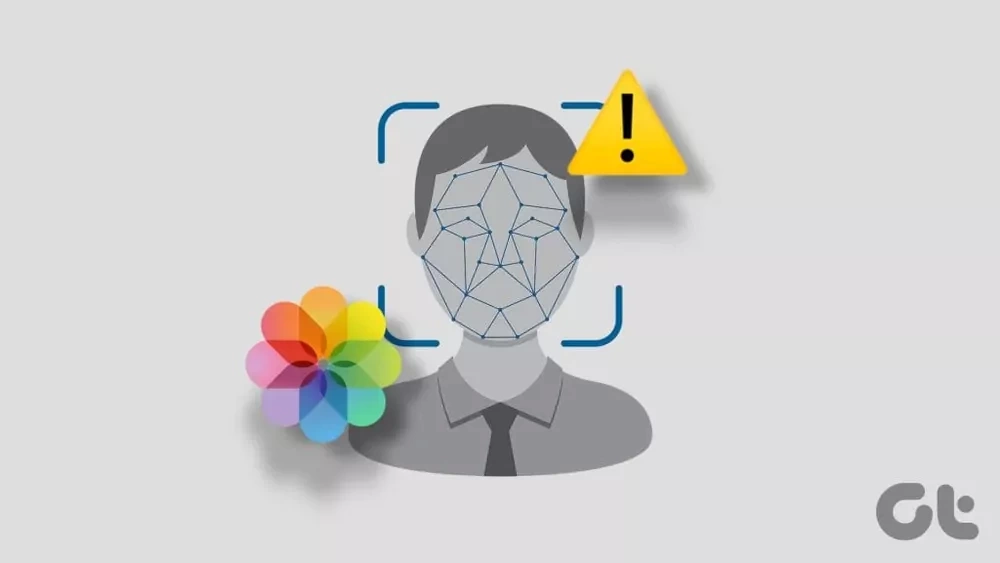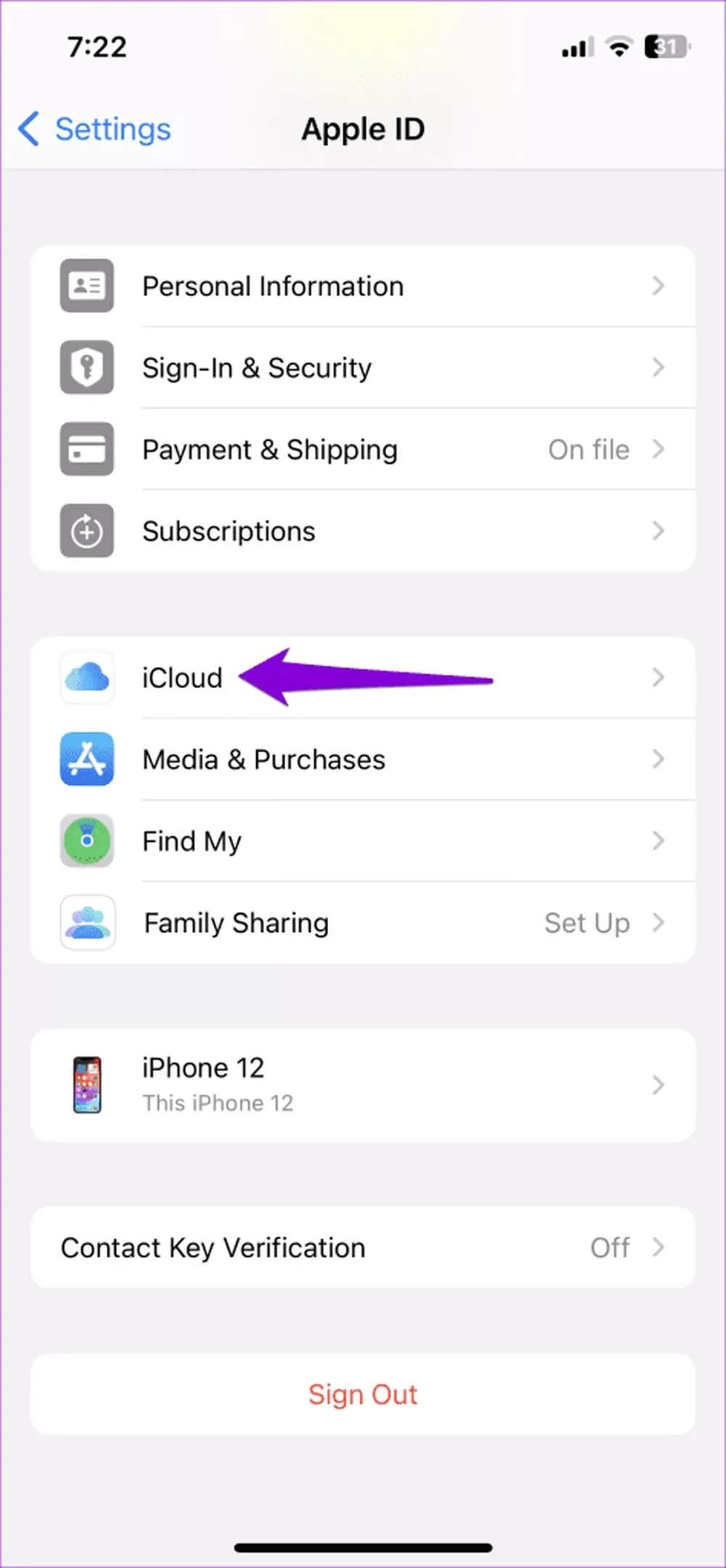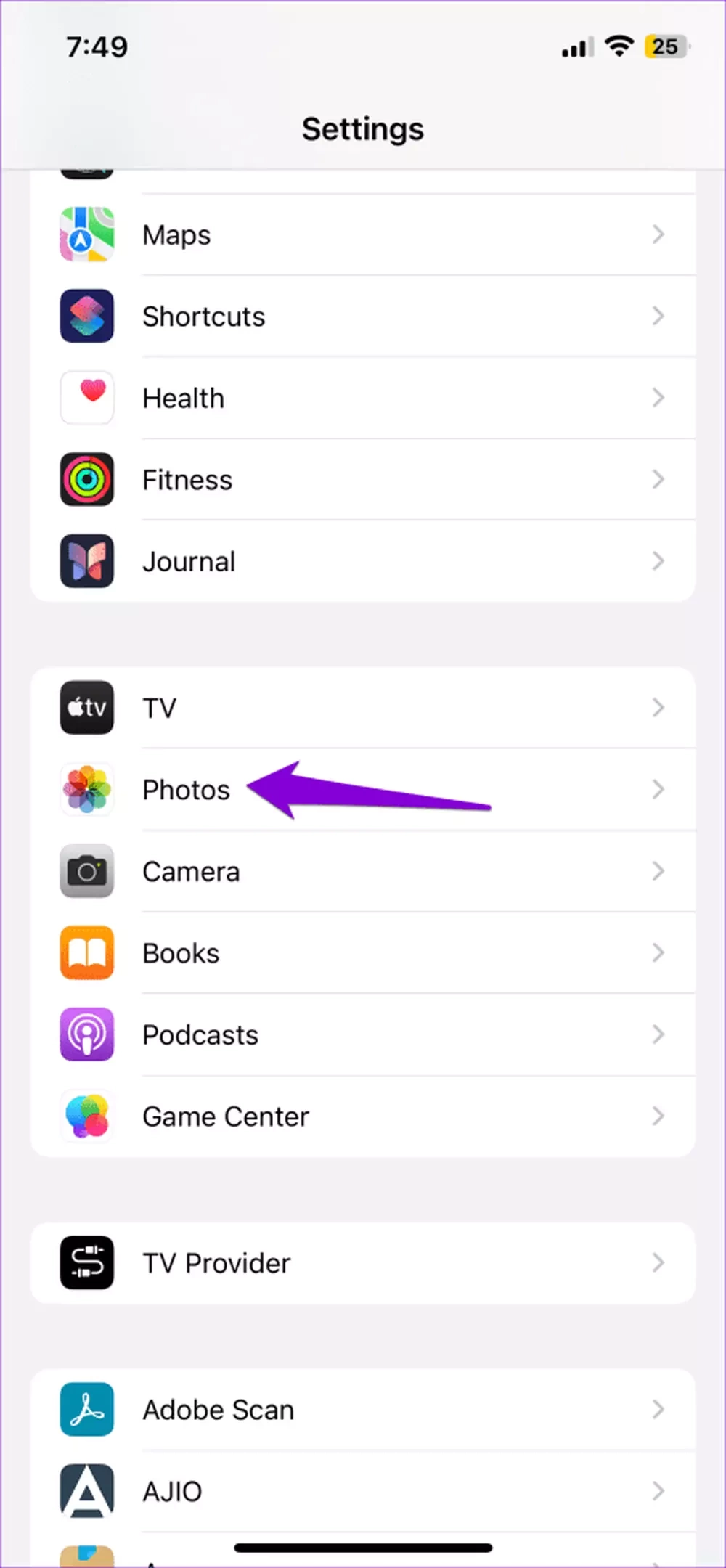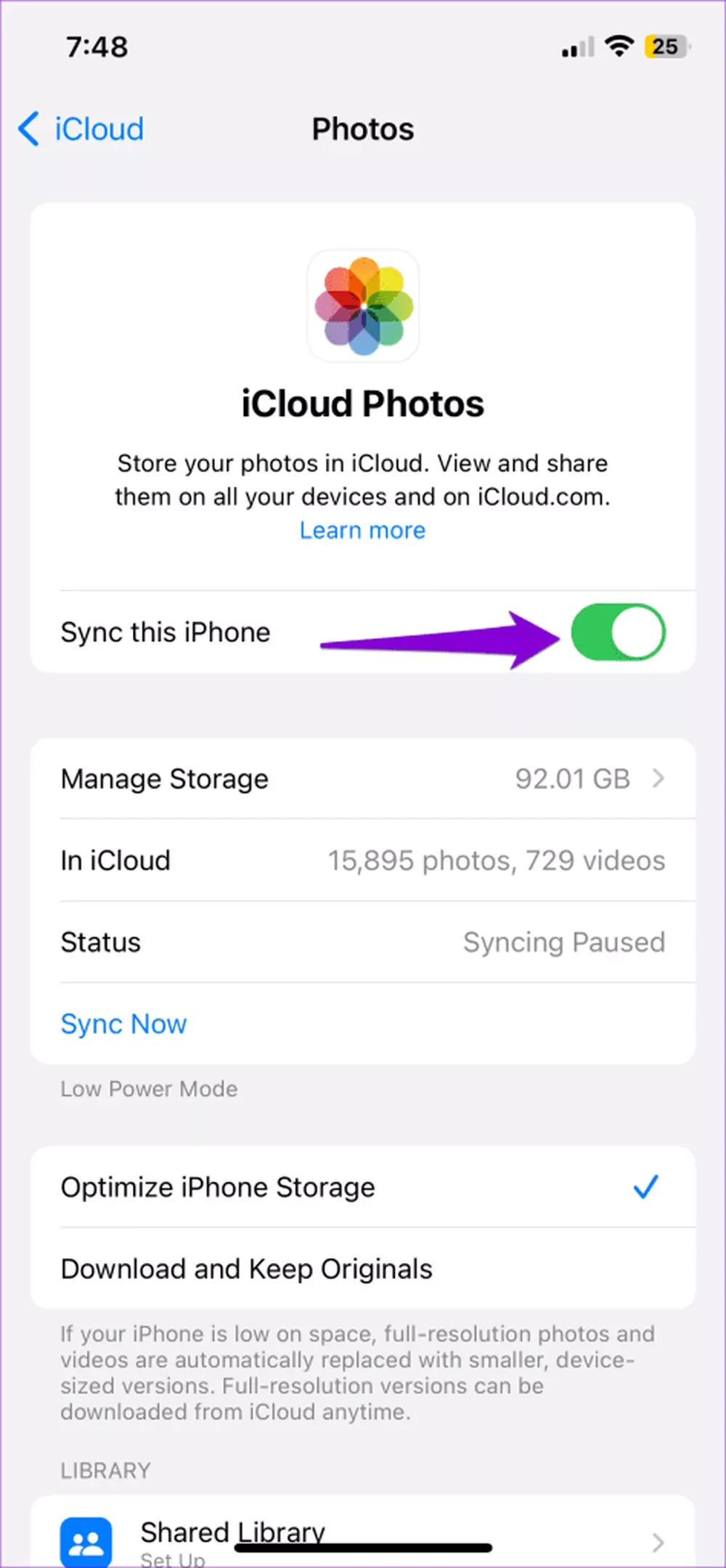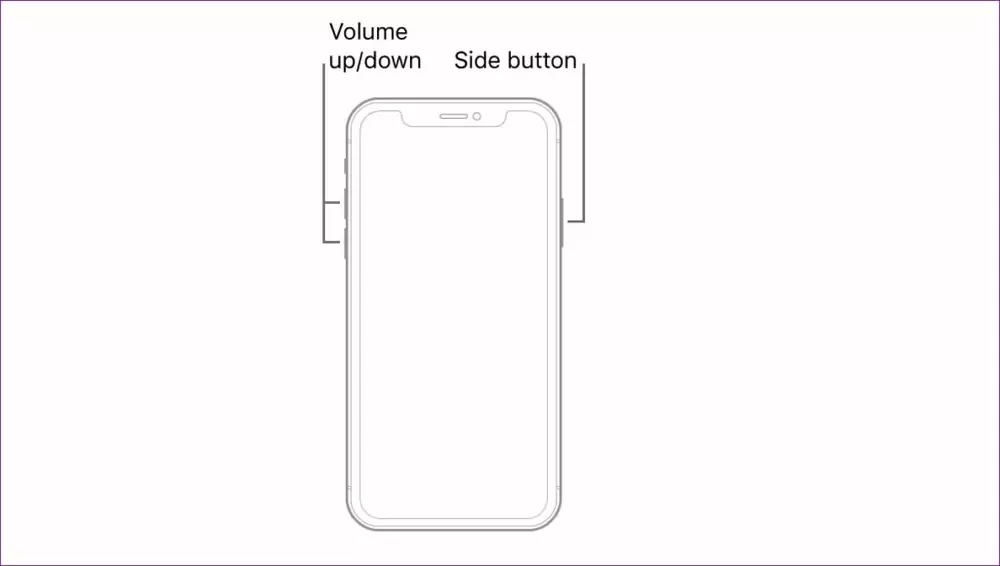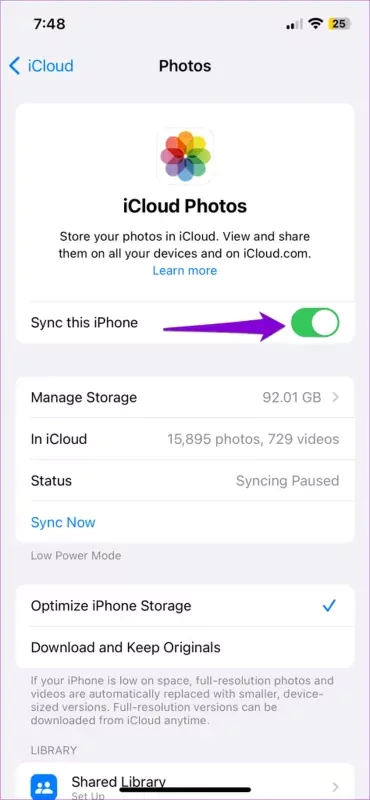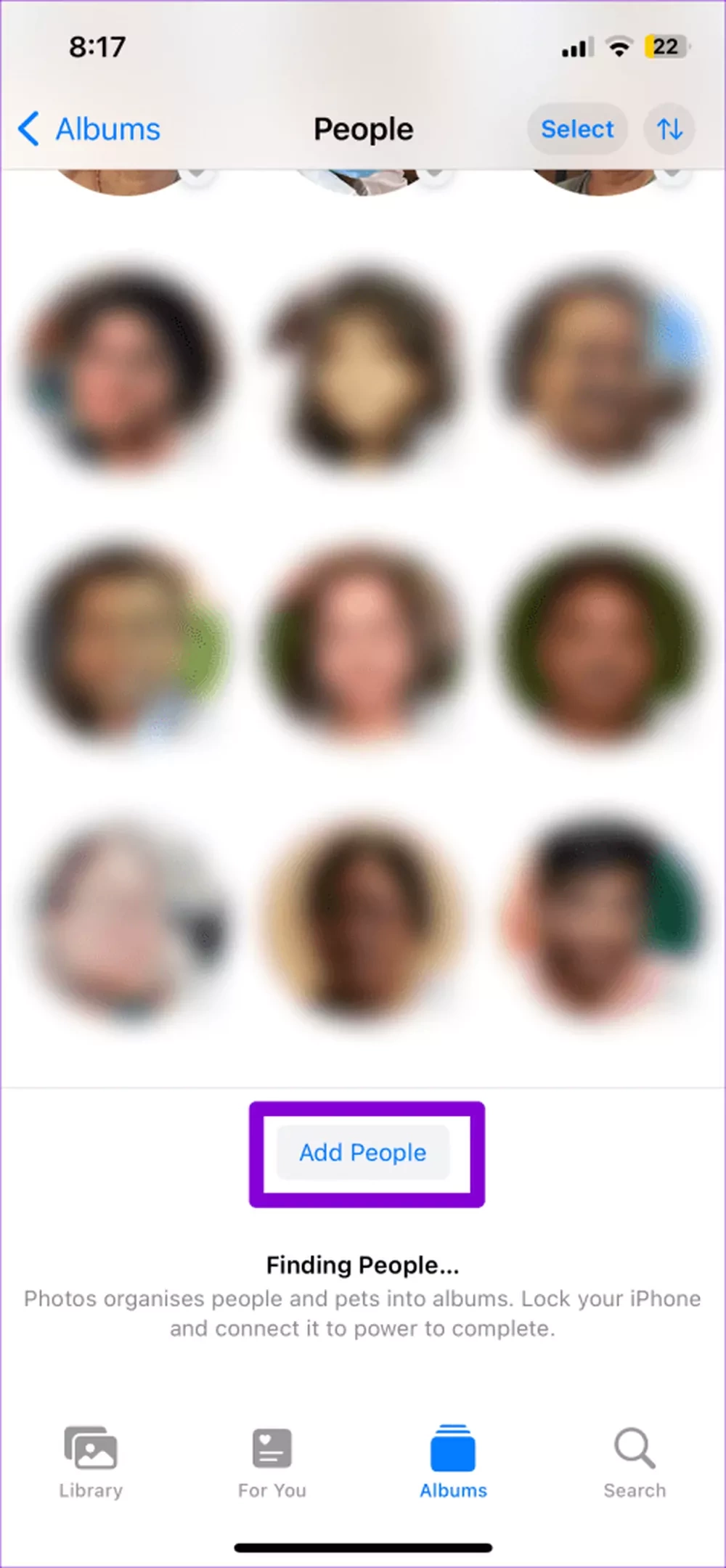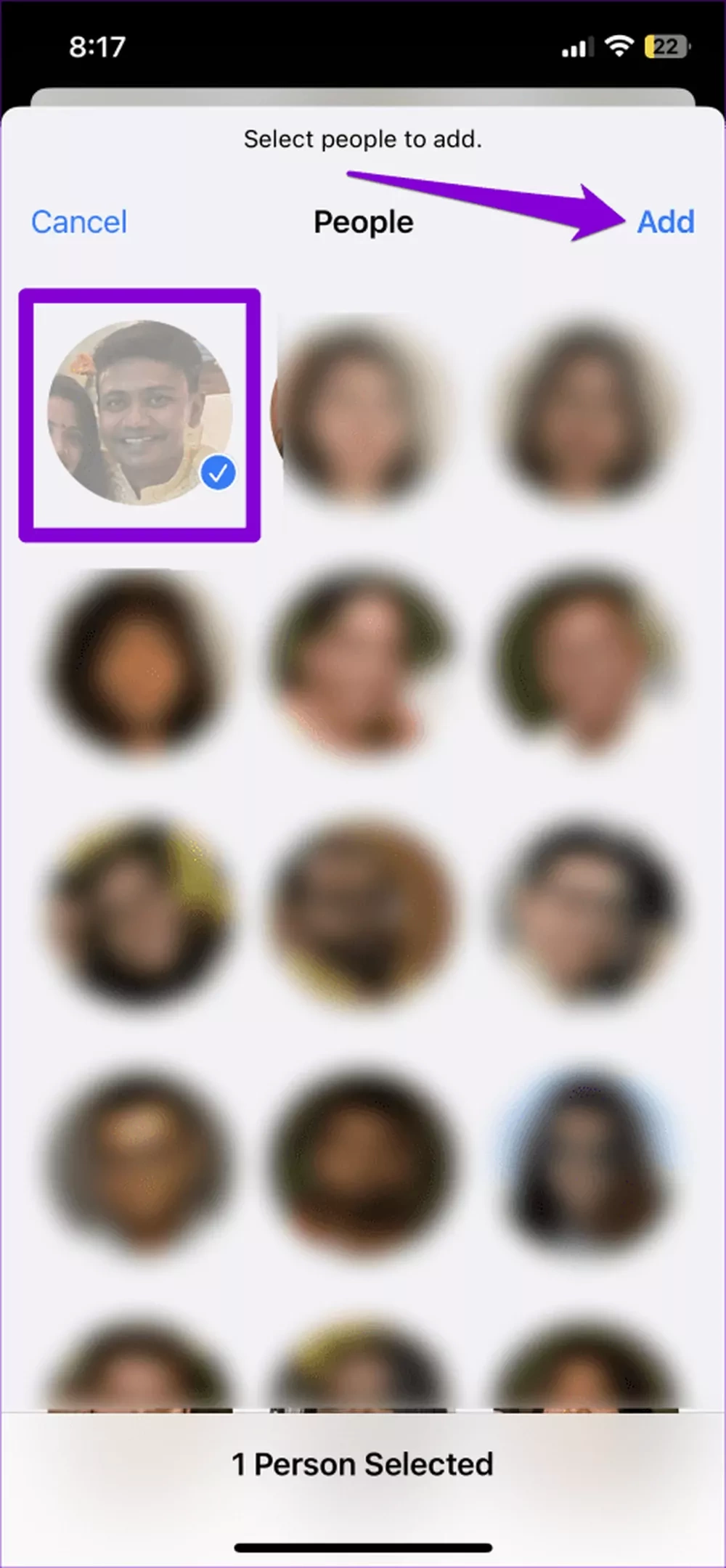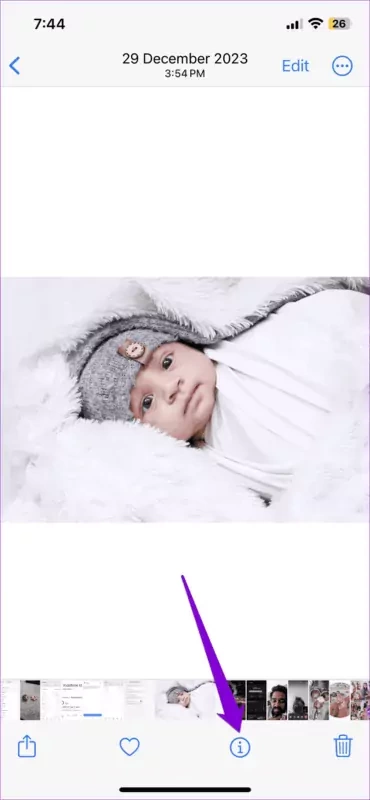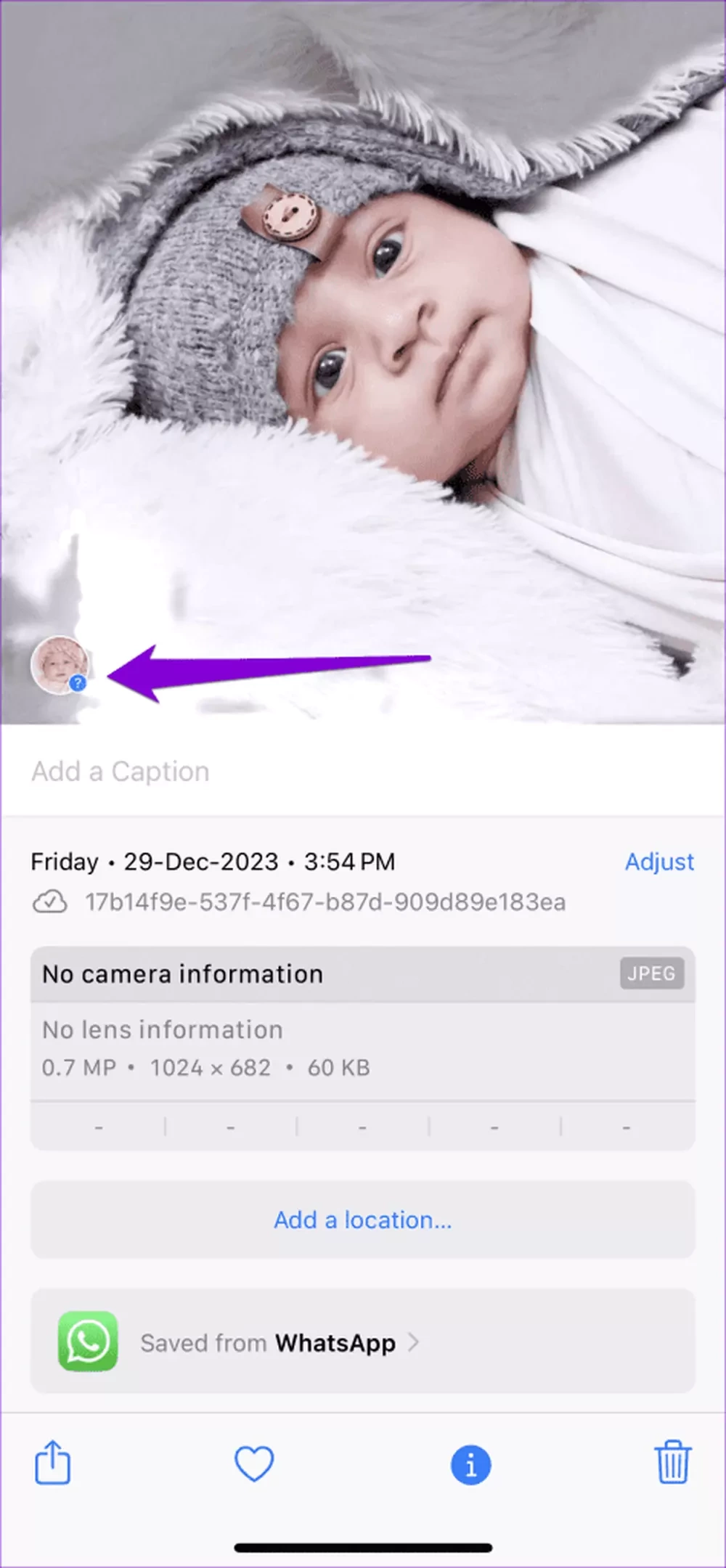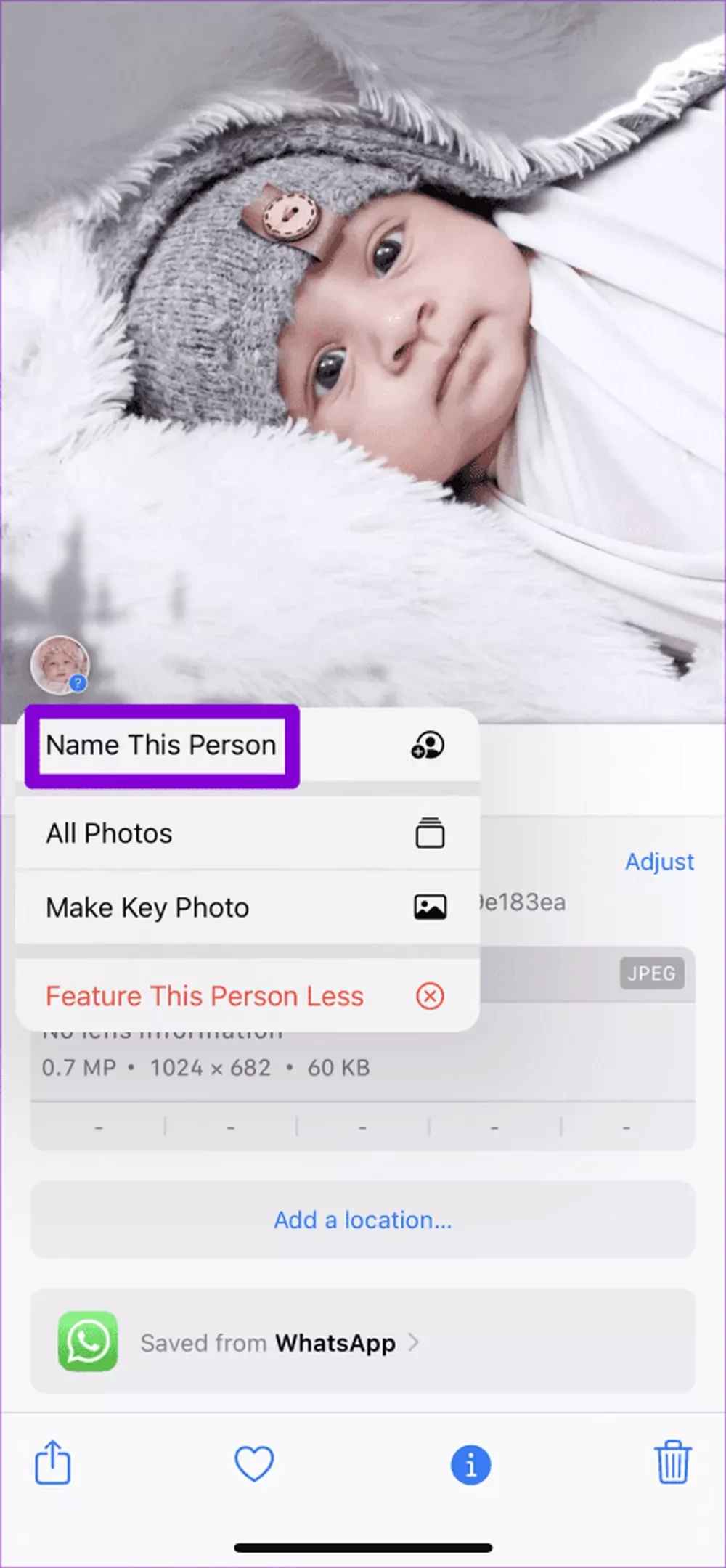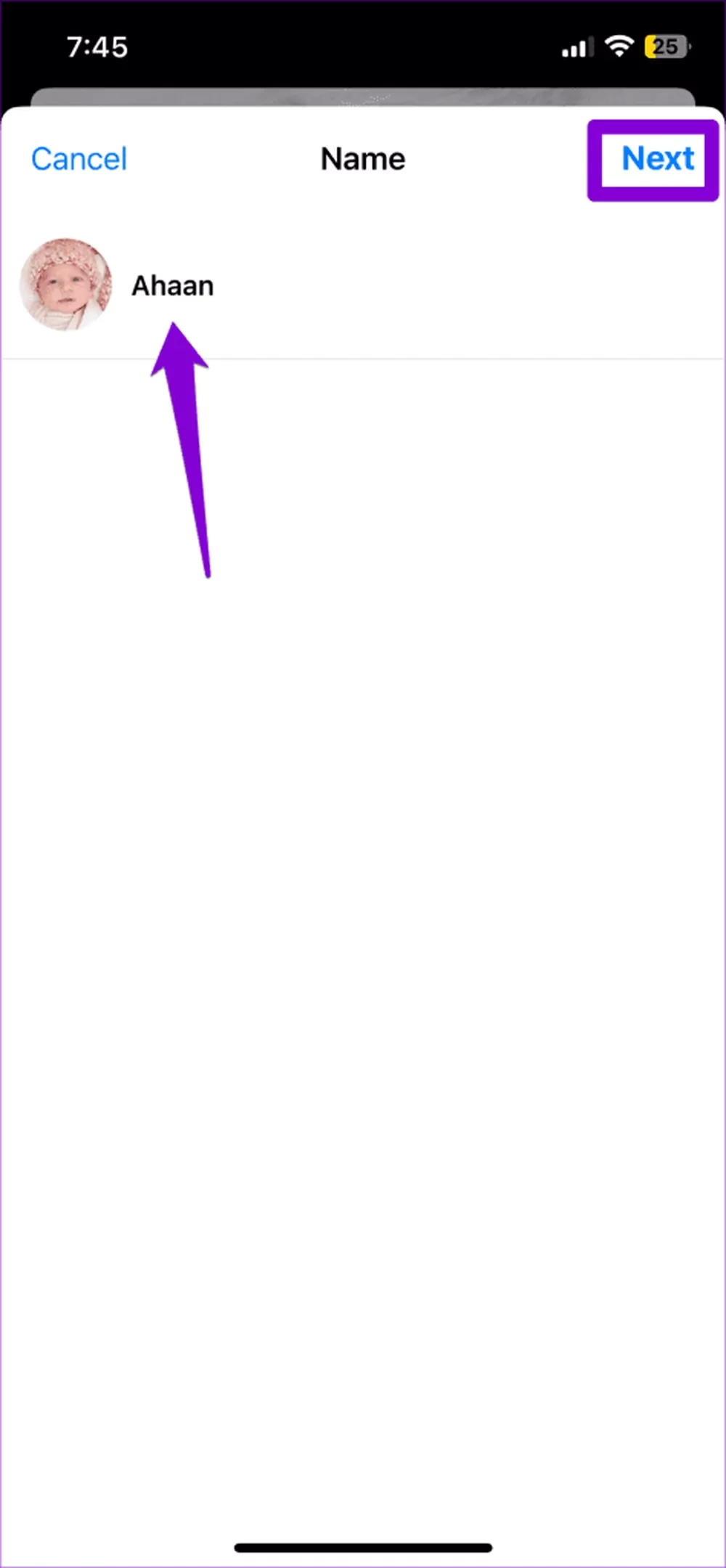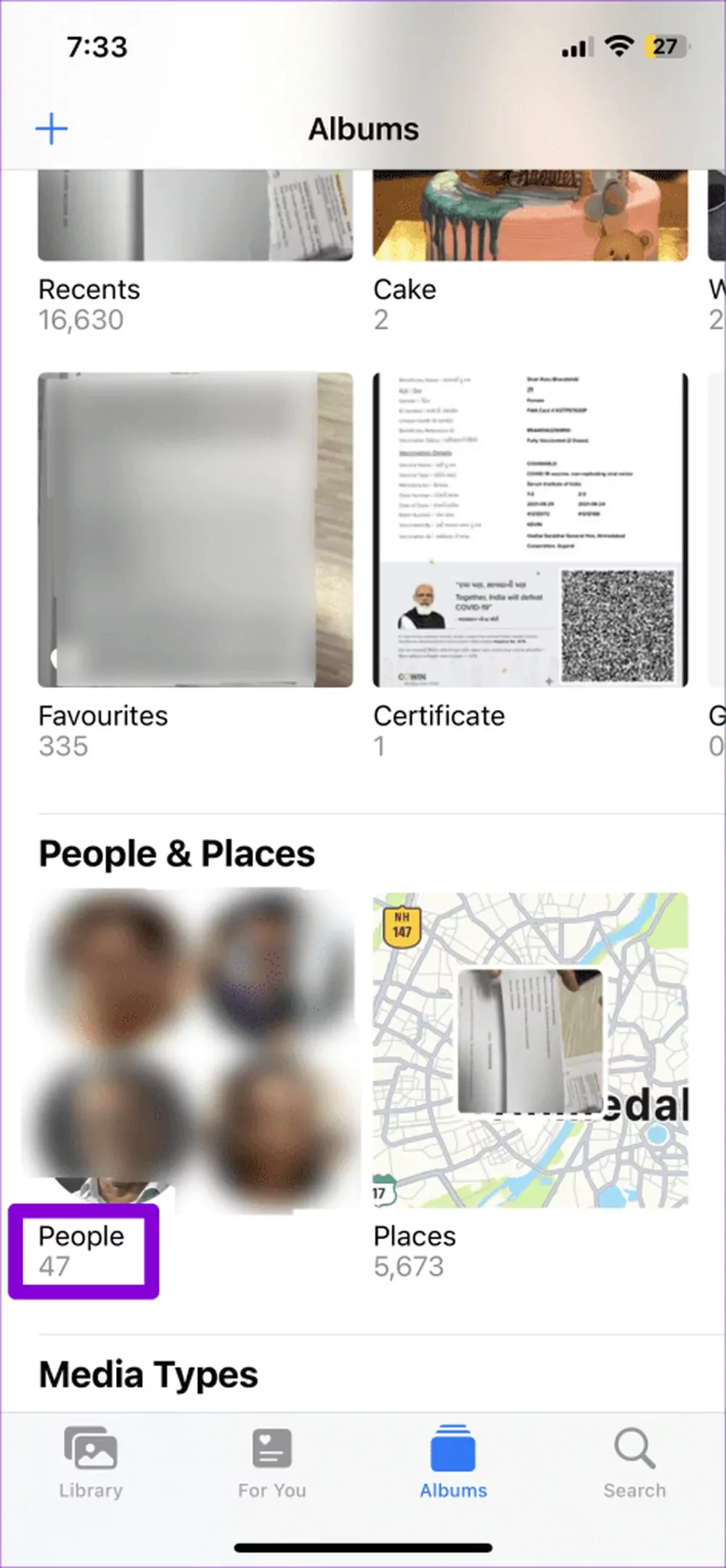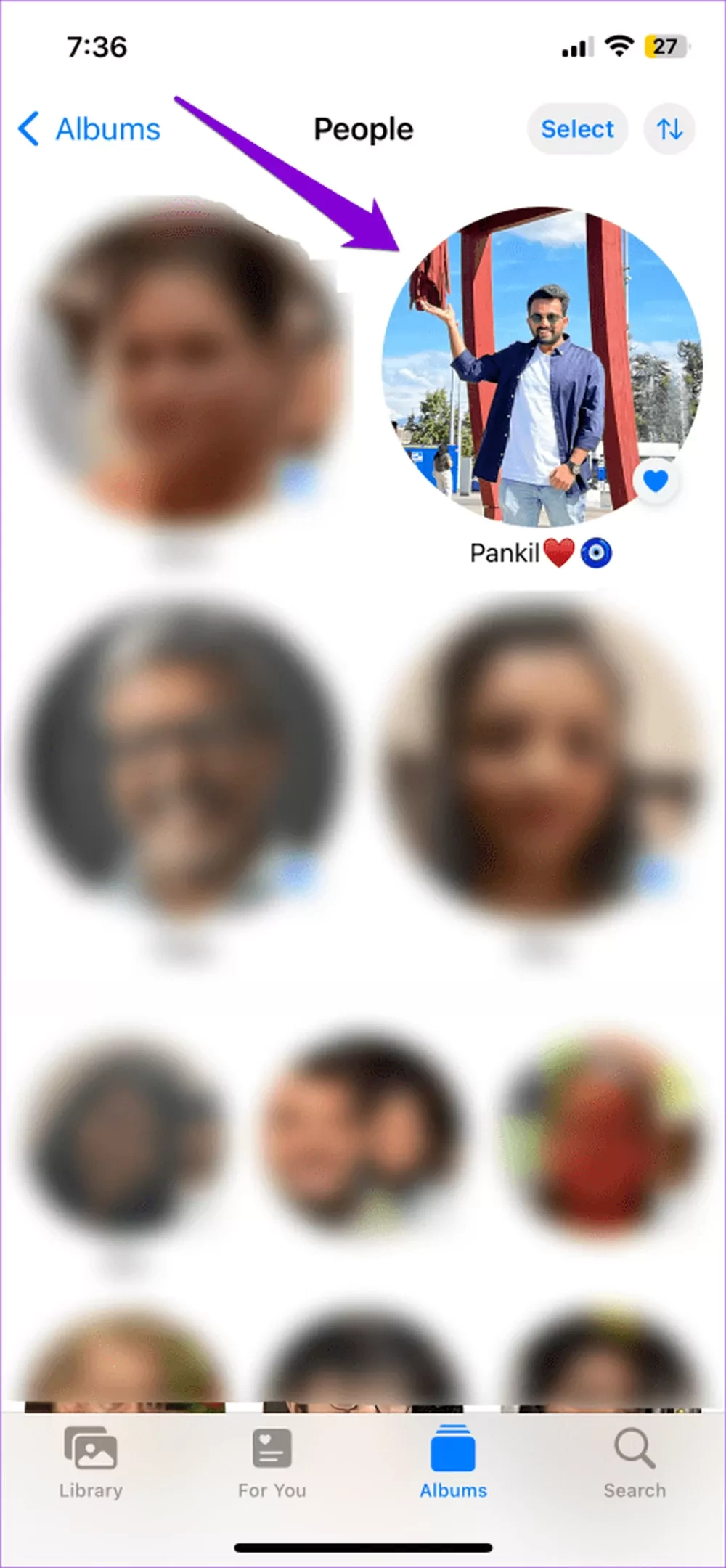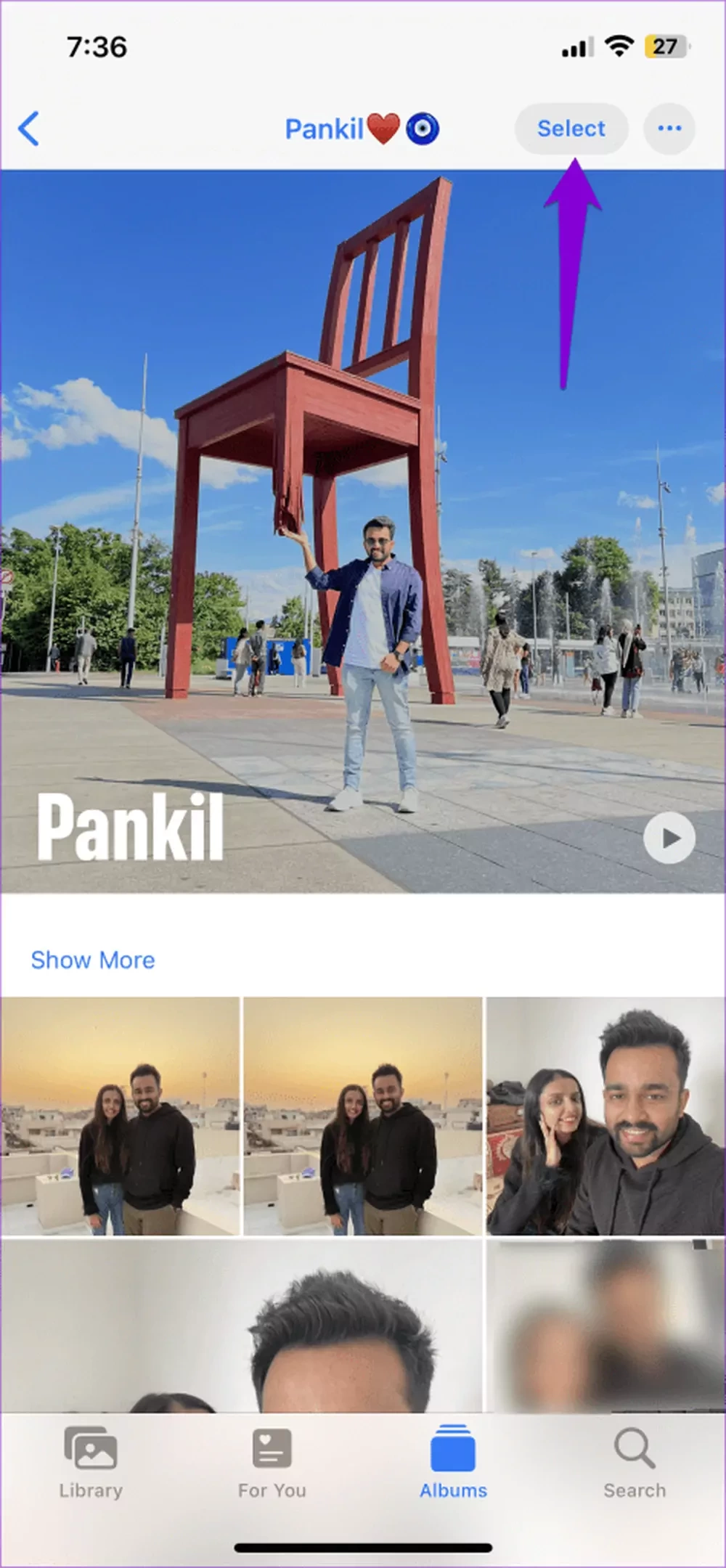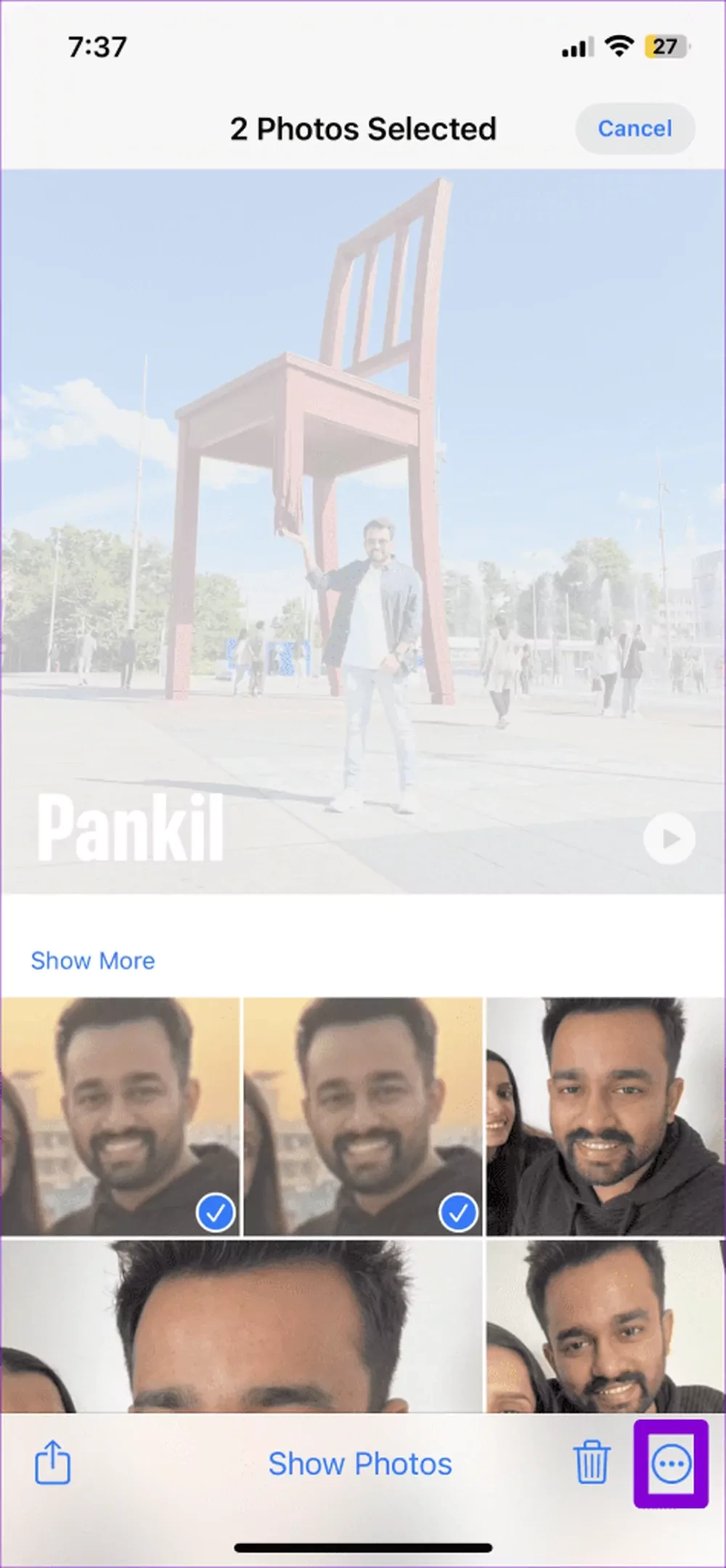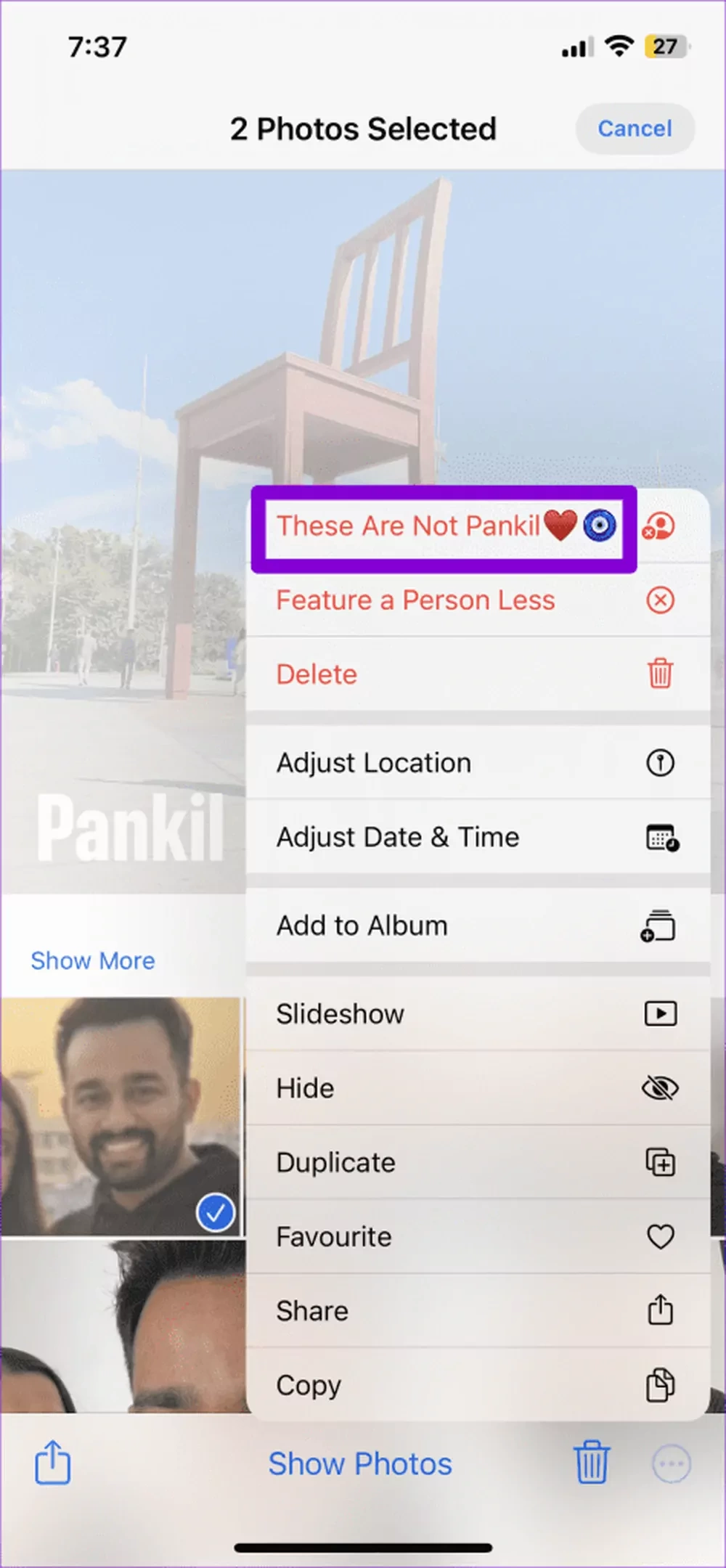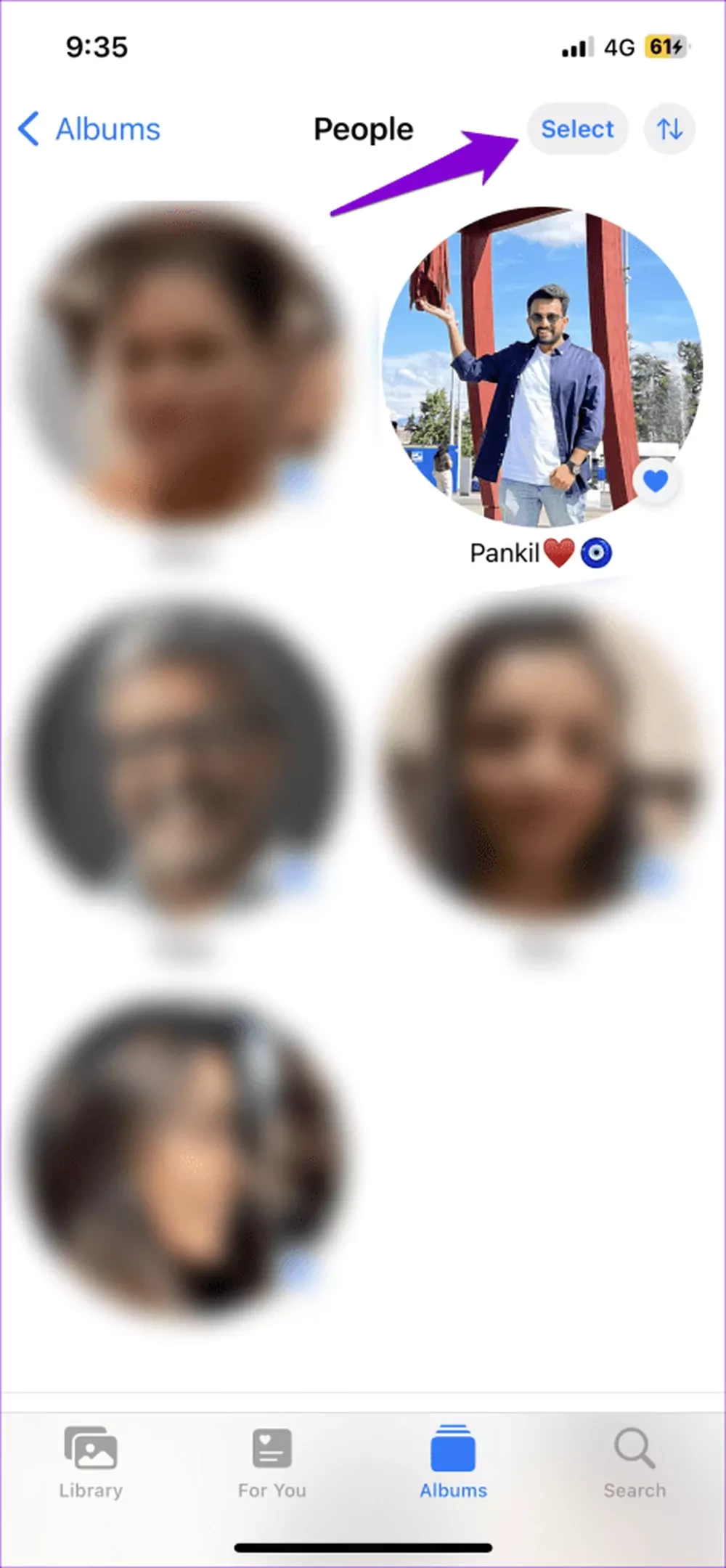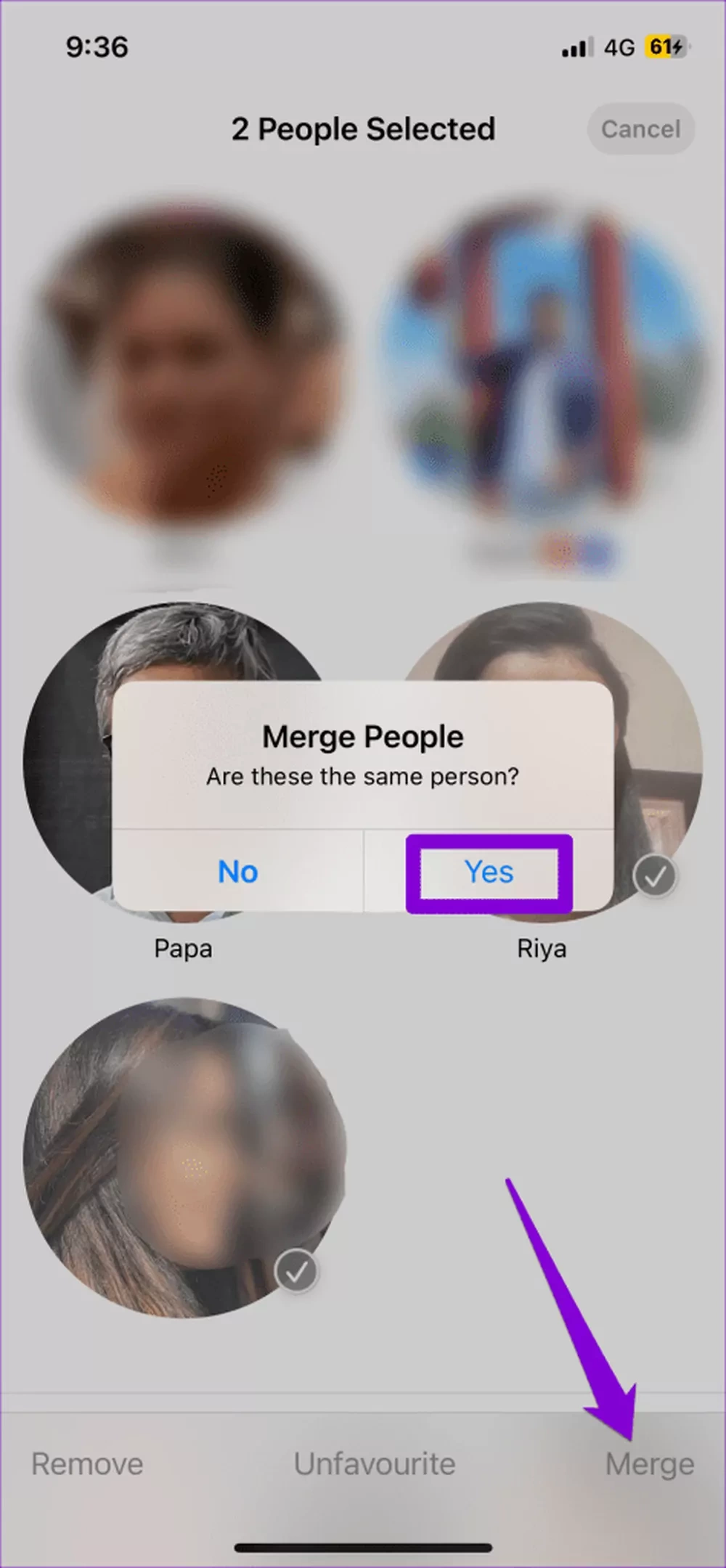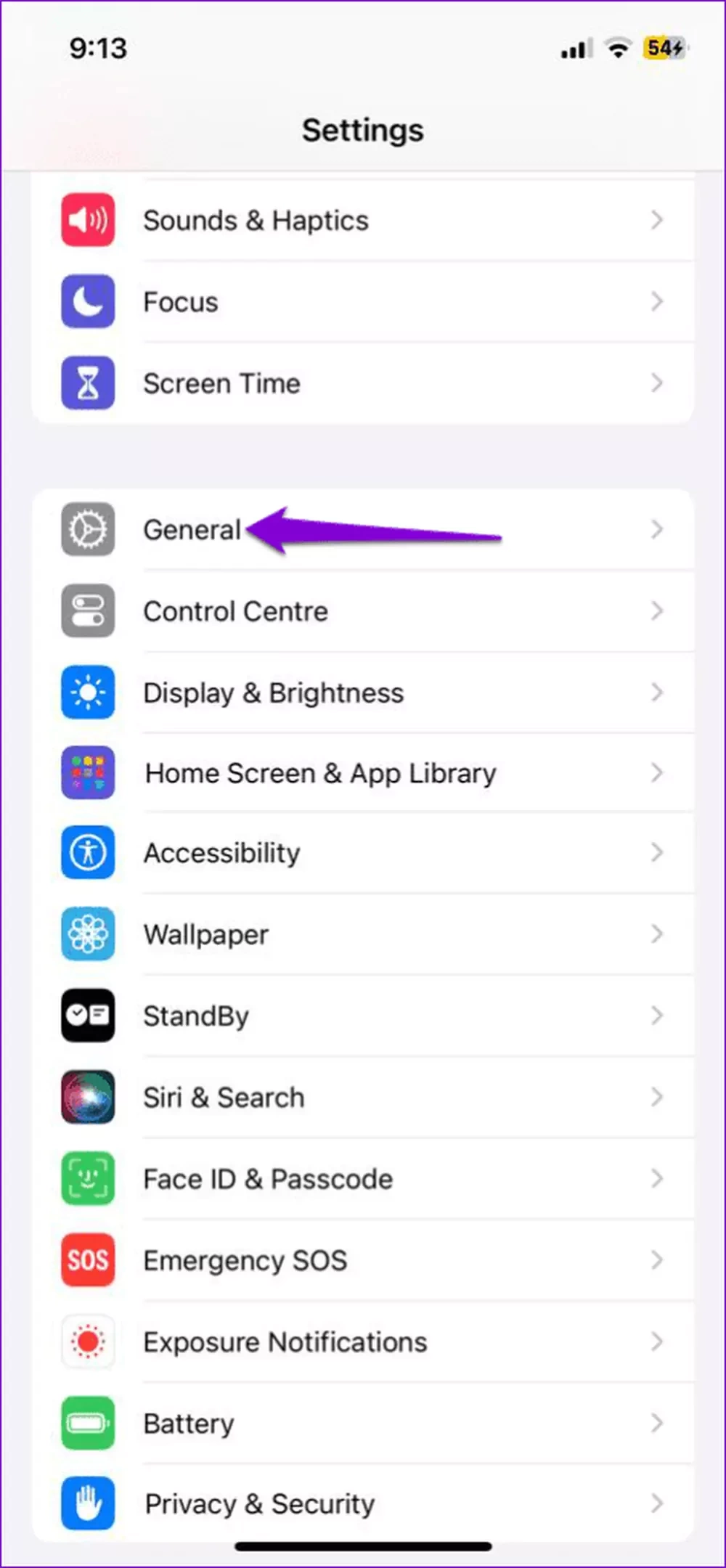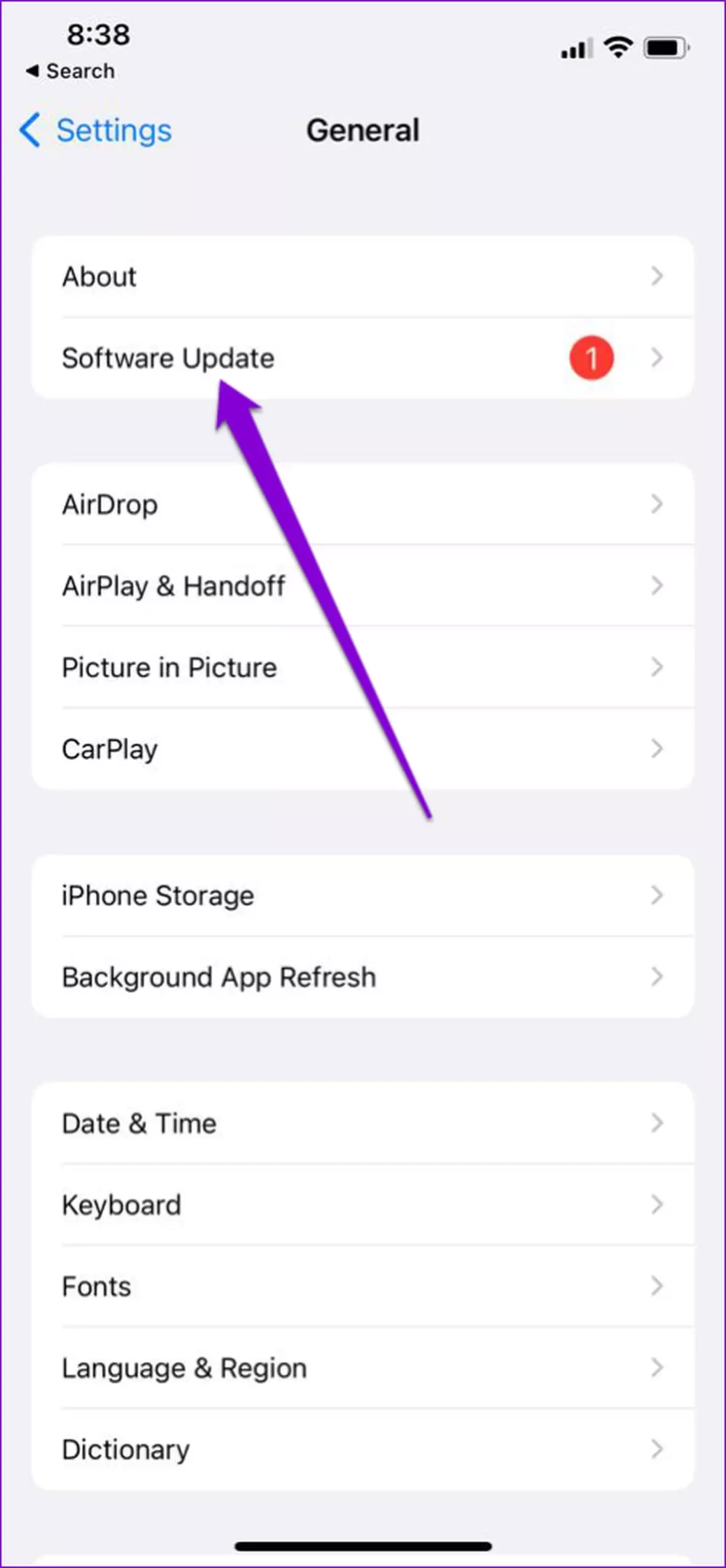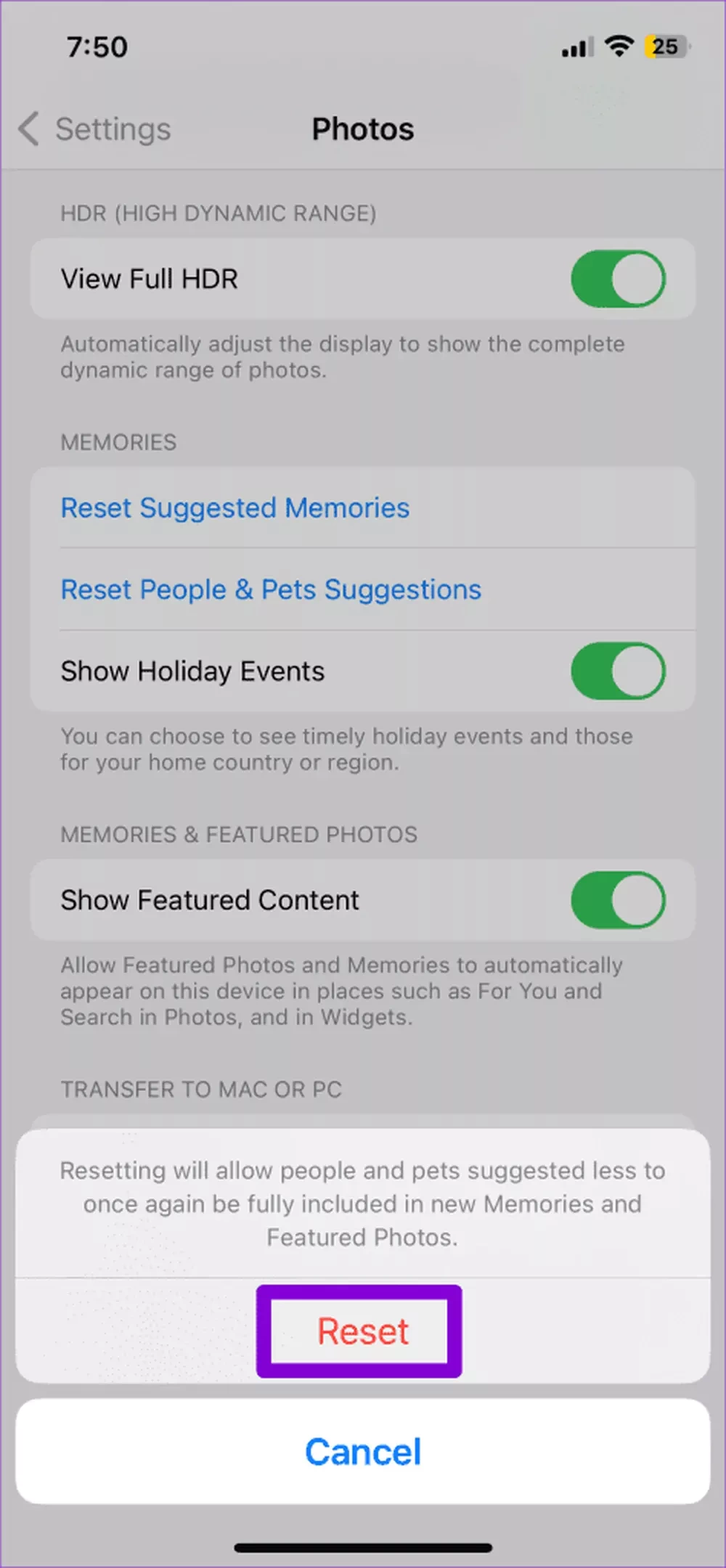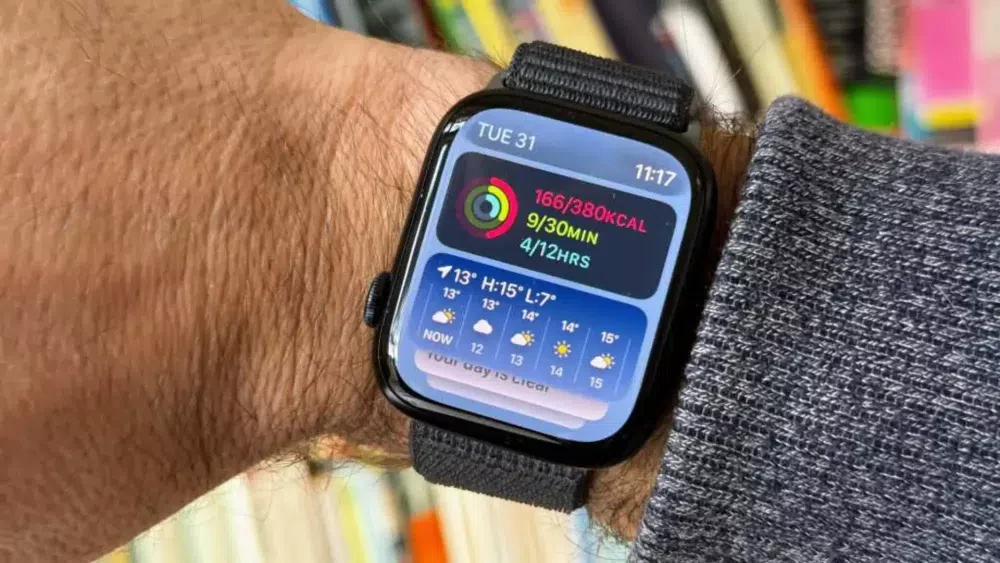گوشیهای اپل قابلیتهای زیادی را در دسترس کاربران قرار میدهند و افراد میتوانند با استفاده از آنها از فناوریهای جدید استفاده کنند و با یکدیگر در ارتباط باشند. یکی از این فناوریها برنامه اپل فوتوز است. همانطور که از نام این برنامه پیداست، در این اپلیکیشن عکس و فیلمهای شما ذخیره میشوند و میتوانید آنها را ادیت کنید و یا اینکه با دوستانتان در شبکههای مجازی به اشتراک بگذارید.
علاوه بر آن قادر خواهید بود که با ویژگیهای برجسته موجود در این برنامه نسبت به تشخیص چهره افراد اقدام کنید و آلبوم تصاویر بانظمتری داشته باشید. با این کار نه تنها یافتن عکسهای عزیزانتان آسان میشود، بلکه دیگر نیازی نیست که آلبومهای جداگانهای را به صورت دستی ایجاد کنید. تشخیص چهره در برنامه اپل فوتوز قابلیتهای فراوانی را در اختیار کاربران قرار میدهد ولی آیا تا به حال به این موضوع فکر کردهاید که در صورت کار نکردن این ویژگی چه باید کرد؟
بسیاری از کاربران ادعا میکنند که در هنگام ورود به برنامه برای تشخیص چهره با مشکلاتی روبرو هستند و نمیتوانند به راحتی از این ویژگی استفاده کنند. اگرچه این ویژگی واقعا چشمگیر است، اما ممکن است مانند دیگر قابلیتها دچار اختلال شود. اگر شما با چنین مشکلی دست و پنجه نرم میکنید اصلا نگران نباشید چون ما در این مطلب میخواهیم به بررسی ترفندهایی برای حل مشکل شناسایی نشدن چهره توسط اپل فوتوز بپردازیم و به شما نشان دهیم که چگونه این مشکل را رفع کنید.
بنابراین اگر نمیدانید که چگونه باید مشکل عدم شناسایی چهره توسط اپل فوتوز را حل کنید و قصد دارید که آلبوم تصاویر سازماندهی شدهتری داشته باشید، حتما این مطلب را تا انتها بخوانید، چون بدون شک ما قصد داریم مانند همیشه اطلاعات بسیار مفیدی را در اختیار شما قرار دهیم تا به راحتی بتوانید در آیفون و سایر دستگاههای خود برای هر فرد مهم زندگیتان یک آلبوم فیلم و تصویر اختصاصی داشته باشید. پس برای کسب اطلاعات بیشتر در ادامه این مطلب با ما همراه باشید.
عدم شناسایی چهره توسط اپل فوتوز در دستگاههای اپل
اپلیکیشن اپل فوتوز که در دستگاههای اپل وجود دارد، از ویژگیهای زیادی برخوردار است، ولی ممکن است مانند سایر برنامهها دچار مشکلاتی شده و با اختلال روبرو شود. این مسئله اصلا عجیب نیست، چرا که این مشکلات بسیار عادی هستند و افراد نیز سعی میکنند با ارائه راهکارهایی این مشکلات را حل کنند. مهندسان اپل همیشه در تلاش هستند تا با ارائه آپدیتهای جدید مشکلات برنامههای موجود در دستگاهها را حل کنند و کاربران را خشنود سازند.
این مطلب را نیز بخوانید: راهنمای جامع تشخیص آیفون اصلی از فیک + هر اطلاعاتی که باید قبل از خریداری آیفون بدانید
به هر حال ما در این مطلب به بررسی ترفندهای حل این مشکل پرداختهایم و به شما یاد میدهیم که چگونه مشکل عدم شناسایی چهره توسط اپل فوتوز را در دستگاههای اپل از جمله گوشی آیفون حل کنید. بنابراین بیایید آنها را در ادامه با هم بررسی کنیم.
غیرفعالسازی و فعال کردن مجدد همگامسازی تصاویر در آیکلود
یکی از مشکلات رایجی که ممکن است در هنگام عدم شناسایی چهره توسط برنامه اپل فوتوز در آیفون پیش بیاید، وجود اختلالاتی در همگامسازی تصاویر آیکلود است. همگامسازی نشدن تصاویر موجب میشود که مشکلاتی مانند عدم شناسایی چهرهها رخ دهد و آلبوم تصاویر با اختلالاتی روبرو شوند.
شما باید برای حل این مشکل یک بار همگامسازی آیکلود برای برنامه فوتوز گوشی اپل خود را غیرفعال و سپس فعال کنید. اگر هیچ ایدهای ندارید که چگونه باید این کار را انجام دهید، اصلا نگران نباشید چون ما مراحل انجام این کار را در پایین برایتان قرار دادهایم:
مرحله 1: برنامه تنظیمات را باز کنید، روی نام خود در بالا ضربه بزنید و iCloud را از منوی بعدی انتخاب کنید.
مرحله 2: روی Photos بزنید و کلید کنار «Sync This iPhone» را خاموش کنید.
مرحله 3: حالا روی دکمه افزایش صدا بزنید و سپس رها کنید، سپس روی دکمه کاهش صدا بزنید و باز هم آن را رها کنید. در اینجا دکمه ساید باتن را بفشارید تا لوگوی اپل روی صفحه ظاهر شود. در اینجا باید آیفون را مجددا خاموش و روشن کنید.
مرحله 4: هنگامی که آیفون روشن شد، روی دکمه «Sync This iPhone» بزنید تا تصاویر و اطلاعات موجود در iCloud Photos همگامسازی شوند.
در نهایت، با مراجعه به برنامه photos ببینید که برنامه اکنون میتواند چهره افراد را شناسایی کند یا خیر. اگر همچنان موفق نشدید این مشکل را حل کنید، به پایین بروید و از راهکار بعدی استفاده کنید.
افزودن چهره به آلبوم اشخاص در اپل فوتوز
یکی دیگر از ترفندهایی که میتوانید برای شناسایی چهره در اپل فوتوز انجام دهید، استفاده از قابلیت افزودن چهره است. آیفون به طور پیشفرض میتواند تنها چند چهره منتخب را در آلبوم افراد شناسایی کند. با این حال، میتوانید با طی کردن مراحل پایین به راحتی چهره افراد را به لیست چهرههای منتخب اضافه کنید.
- در ابتدا به Albums بروید.
- سپس People را انتخاب کنید.
- در اینجا روی Add People بزنید و چهرههایی که میخواهید به این لیست اضافه شوند را به صورت دستی انتخاب کرده و سپس با کلیک بر روی Add آنها را به چهرههای منتخب اضافه کنید.
نامگذاری برای هر چهره به صورت دستی
اگرچه برنامه Apple Photos در یافتن چهرههای مخاطبین عملکرد خوبی دارد، ممکن است گاهی اوقات دچار مشکلاتی شود و نتواند چهره فردی را شناسایی کند. ما در ادامه به شما یاد میدهیم که چگونه برای هر چهره نامی تعیین کنید و سپس آنها را به آلبوم خود اضافه کنید:
مرحله 1: در ابتدا وارد برنامه اپل Photos شوید و روی عکس شخصی که میخواهید چهره او را اضافه کنید کلیک کنید. سپس، روی نماد اطلاعات بیشتر در پایین بزنید و پس از آن به مرحله بعدی بروید.
مرحله 2: مانند تصویر راهنمای پایین، روی تصویر کوچک صورت در سمت چپ بزنید و سپس نامی برای شخص موردنظر انتخاب کنید.
مرحله 3: در اینجا نام شخص را وارد کنید و روی Next بزنید. سپس، روی Done کلیک کنید تا تغییرات ذخیره شوند. اگر افراد بیشتری وجود دارند که میخواهید برای آنها نام انتخاب کنید، میتوانید این مراحل را برای هر یک انجام داده، چهرههای بیشتری را به آلبوم اشخاص اضافه کنید و از شناسایی چهره افراد لذت ببرید.
بهبود شناسایی چهره به صورت دستی
یکی دیگر از ترفندهای شناسایی چهره در اپل فوتوز، کمک کردن به برنامه برای شناسایی بهتر آنها است. انجام این کار بسیار آسان است و شما میتوانید به صورت دستی مراحل مختلف را انجام دهید. ما دستورالعملهای این ترفند را در پایین برایتان قرار دادهایم، بنابراین برای انجام این کار کافی است از مراحل پایین اقدام کنید:
مرحله 1: برنامه Photos را باز کنید و به تب Albums بروید.
مرحله 2: حالا روی آلبوم People بزنید، سپس روی چهره شخص موردنظر بزنید تا عکس افراد را انتخاب کنید.
مرحله 3: گزینه Select را در گوشه سمت راست بالا پیدا کنید و روی آن بزنید. سپس Show Faces را انتخاب کنید.
مرحله 4: حالا تمام عکسهایی که به اشتباه نامگذاری شده بودند را انتخاب کنید، روی نماد سه نقطه در گوشه سمت راست پایین ضربه بزنید و گزینه This Are Not [Name] را انتخاب کنید. حالا اگر عکسها دو آلبوم متفاوت را برای یک شخص به وجود آورده باشند، شما میتوانید این دو آلبوم را باهم ترکیب کنید.
برای انجام این کار نیز میتوانید روی Select در گوشه بالا سمت راست ضربه بزنید و آلبومهایی که میخواهید باهم ترکیب کنید را انتخاب کنید. سپس روی گزینه Merge بزنید و در نهایت برای تایید مراحل مختلف، روی Yes کلیک کنید.
نصب آپدیتهای جدید iOS
اگر تمام مراحل بالا برای شما مفید نبودند و همچنان در برنامه iPhone Photos دچار مشکلاتی بودید، میتوانید نصب آپدیتهای جدید را امتحان کنید. نصب بهروزرسانیهای جدید همیشه مشکلات سیستم را حل میکنند. برای انجام این کار کافی است که وارد برنامه تنظیمات شوید و سپس به مسیر General > Software Update بروید. در اینجا میتوانید در صورت وجود آپدیتی، آن را دانلود و روی دستگاه خود نصب کنید.
معمولا بروزرسانیها برای رفع اختلالات مختلف در برنامههای آیفون منتشر میشوند و شما میتوانید با استفاده از آنها باگ سیستم را رفع کنید. در نهایت، بررسی کنید که مشکل شناسایی نشدن چهره افراد در اپل فوتوز حل شده باشد.
ریست کردن گزینه People & Pets Suggestions
خیلی وقتها میتوان با ریست کردن گزینه People Suggestions مشکلات مربوط به عدم شناسایی چهره را در برنامه اپل فوتوز در آیفون حل کرد. با ریست کردن این ویژگی، پیشنهادات آیفون برای دستگاه از ابتدا آغاز میشود. برای انجام این کار کافی است که از مراحل پایین استفاده کنید:
این مطلب را نیز بخوانید: آموزش اضافه کردن موزیک دانلود شده به اپل موزیک در آیفون
مرحله 1: برنامه تنظیمات را باز کنید. کمی به پایین اسکرول کنید تا Photos ظاهر شود، سپس روی آن بزنید.
مرحله 2: به پایین بروید تا گزینه «Reset People & Pets Suggestions» را ببینید، در اینجا روی آن بزنید و برای تأیید Reset را انتخاب کنید.
حالا کمی منتظر بمانید تا برنامه Photos اسکن دوباره چهرههای اشخاص را از ابتدا آغاز کرده و آن را به پایان برساند. حالا دیگر این کار تمام شده است و دیگر هیچ مشکل دیگری در تشخیص چهره وجود ندارد. اگر باز هم در این مورد مشکلاتی داشتید، سعی کنید که پاسخ آنها را از کارشناسان سایت بپرسید.
جمعبندی
اگر یک گوشی آیفون در اختیار داشته باشید، حتما میدانید که این دستگاهها قابلیتهای فراوانی دارند و امکانات زیادی را در اختیار افراد قرار میدهند. یکی از مهمترین قابلیت گوشیهای آیفون، ویژگی تشخیص چهره در برنامه اپل فوتوز است. با این ویژگی دیگر در تشخیص چهره افراد به مشکل برنمیخورید و میتوانید در هنگام ایجاد آلبومهای تصاویر، شاهد نظم و سازماندهی بهتری باشید.
البته خیلی وقتها پیش میآید که این برنامه دچار اختلال میشود و قادر به تشخیص چهره افراد در برنامه اپل فوتوز نخواهد بود. این مسئله اصلا عجیب نیست و همه روزه برنامههای زیادی با مشکلات متعددی روبرو میشوند. ما در این مطلب به شما یاد دادیم که چگونه مشکلات مربوط به شناسایی نشدن چهره در برنامه اپل فوتوز را حل کنید. ما همچنین سعی کردیم که با ارائه ترفندهای گستردهای به رفع مشکل عدم شناسایی چهره در این برنامه کمک کنیم و به شما نشان دهیم که چگونه به صورت دستی برای افراد موجود در تصاویرتان نامی انتخاب کنید.
علاوه بر آن، شما قادر خواهید بود که با نصب آخرین آپدیتهای آیفون، مشکلات متعدد در رابطه با عدم شناسایی چهره در اپل فوتوز را حل کنید. امیدواریم که نکات بالا مفید واقع شده باشند و توانسته باشید با استفاده از آنها نسبت به حل این مشکل و عدم شناسایی چهرهها در برنامه اپل فوتوز در آیفون بپردازید. در نهایت اگر درباره هر یک از بخشها با مشکلاتی روبرو بودید میتوانید از راهنمای تصویری که برای درک بهتر مراحل گفته شده قراردادهایم استفاده کنید و یا اینکه پاسخ سوالات خود را از کارشناسان سایت بپرسید.
در پایان به ما بگویید که نظرتان درباره هر یک از ترفندهای ارائه شده در این مطلب چیست و آیا موفق شدید که با استفاده از راهکارهای بالا مشکل عدم شناسایی چهرهها را در برنامه اپل فوتوز آیفون خود حل کنید یا خیر. لطفا نظراتتان را در بخش کامنتها برای ما بنویسید و هرگونه سوال درباره نحوه استفاده از ویژگیهای مختلف گوشیهای آیفون را از ما بپرسید.